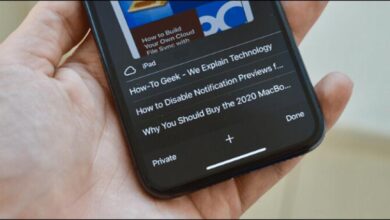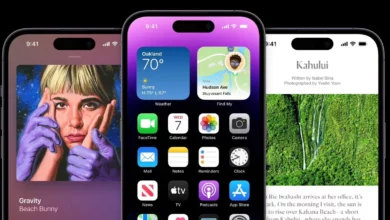كيف ترى النسبة المئوية للبطارية لوحدات التحكم في الألعاب الخاصة بي على iPhone أو iPad
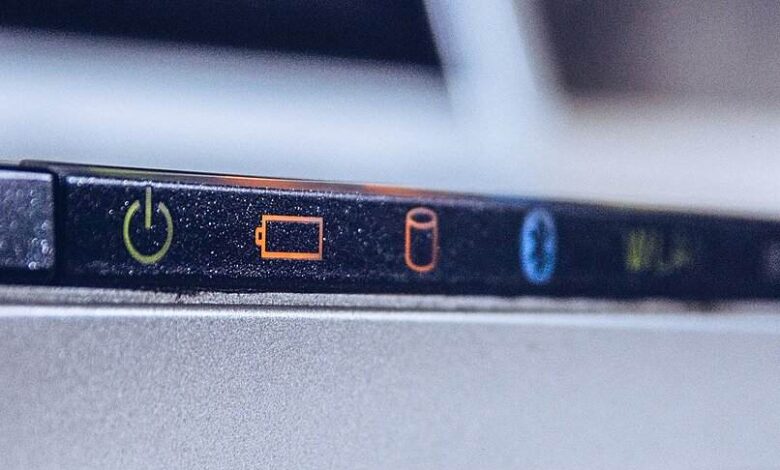
تعتبر ألعاب الفيديو وسيلة ترفيهية ممتعة لكثير من الناس ، وبالنسبة للآخرين فهي أيضًا مصدر دخل لمنازلهم. ولهذا السبب ، قامت شركة Apple بتطبيق أدوات متنوعة ومبتكرة يمكنك من خلالها تحقيق أقصى استفادة من أجهزتك ؛ مثل القدرة على رؤية النسبة المئوية للبطارية لوحدات التحكم الخاصة بك أثناء اللعب على جهاز iPhone أو iPad.
بهذه الطريقة ، عندما تريد إقران أجهزة التحكم في ألعاب الفيديو بنظام iOS لديك وتريد معرفة حالة بطاريتك ؛ ثم استمر في قراءة هذا المقال حتى تعرف الطريقة الصحيحة للقيام بذلك.
كيفية عرض عنصر واجهة المستخدم “البطاريات” ومعرفة عمر الجهاز؟
اليوم يمكننا العثور على أدوات ووظائف رائعة في أجهزتنا مثل القدرة على معرفة مقدار عمر بطارية جهاز iPhone الخاص بك. التي لم تمر مرور الكرام ، لذا اتبع الخطوات التالية:
- يجب أن تكون على الشاشة الرئيسية لجهاز iOS الخاص بك ، ثم انقل الشاشة الرئيسية إلى اليمين ، وبهذه الطريقة يمكنك مشاهدة “عرض الشاشة لليوم”.
- بعد ذلك ، عليك التحرك أو التمرير لأسفل خلال عرض اليوم حتى تتمكن من العثور على زر البدء والنقر فوقه.
- بعد ذلك ، سترى على الشاشة الخيار الذي يخبرك بإضافة عناصر واجهة مستخدم إلى شاشتك الرئيسية وقائمة بها. هناك يجب أن تبحث عن عنصر واجهة المستخدم الذي يشير إلى البطارية عن طريق تحديد العلامة الخضراء (+).

- بمجرد إضافته ، سترى العلامة الحمراء (+) على الجانب الأيسر من الأداة. ثم يجب عليك طلب الحاجيات النشطة لقائمة البدء ، وتغيير البطارية في خياراتك الأولى.
- بهذه الطريقة ، يمكنك تسجيل عمر البطارية على جهاز iOS الخاص بك عن طريق إقرانها على شاشة “عرض اليوم” وهكذا باستخدام وحدات التحكم في اللعبة الخاصة بك وإقرانها بجهاز iPhone الخاص بك حتى تعرف مقدار البطارية الموجودة بها.
كيف أقوم بتوصيل وحدة التحكم في الألعاب الخاصة بي بجهاز iPad أو iPhone؟
في الوقت الحالي مع أدوات ألعاب الفيديو المتنوعة ، يمكن لجميع المعدات التي يمكن توصيلها بنظام التشغيل iOS استخدام وحدة تحكم في اللعبة وبالتالي يكون لديها اتصال أفضل بينها . وتتكيف هذه مع أي منها وتتصل من خلال تقنية توصيل الإضاءة الأصلية لمطوري Apple . مما يعطيهم أهمية كبيرة. لهذا السبب إذا كنت تريد توصيل وحدة تحكم في اللعبة بجهاز iOS الخاص بك . فيجب أن تعلم أن هذه العملية سهلة للغاية ، فقط اتبع الخطوات التالية:
لأجهزة PlayStation 4 و 5
- تحتاج إلى التأكد من أن وحدة التحكم مشحونة بشكل صحيح . ثم اضغط على زر PS ثم زر المشاركة في نفس اللحظة.
- يمكنك الاعتماد على 5 ثوان بالضغط على هذه المفاتيح وسيتم تشغيل وميض ضوء LED بسرعة كبيرة. ثم انتقل إلى قسم الإعدادات على جهاز iOS الخاص بك وابحث عن خيار Bluetooth . وهناك سترى اسم “Dualshock” وهو وحدة التحكم الخاصة بك.
- أخيرًا ، يجب النقر فوقه وسيكون مرئيًا جدًا عندما يتحول ضوء LED إلى اللون الوردي . وهذا سيشير إلى أن جهازك مقترن بجهاز iPhone أو iPad .

مع اكس بوكس واحد
بمجرد تحديث وحدات التحكم الخاصة بك باستخدام برامج التشغيل وبدون البرامج اللازمة . يجب عليك التأكد من أن وحدة التحكم بها بطارية كبيرة واتباع الخطوات التالية:
- لمدة 3 ثوانٍ ، يجب أن تضغط مع الاستمرار على زر الاتصال في الخلف وانتظر حتى يتم تشغيل ضوء LED . والذي يجب أن يومض بسرعة.
- بعد ذلك ، انتقل إلى قسم “الإعدادات” على جهاز iPhone أو iPad الخاص بك. ثم انقر فوق خيار “Bluetooth” الذي يجب أن يظهر فيه الخيار باسم “Xbox Wireless” وسيكون هذا هو وحدة التحكم الخاصة بك.
- انقر فوق هذا الخيار وسيتم توصيل جهاز Xbox one وجهاز iPhone أو iPhone الخاص بك بسرعة ، وبهذه الطريقة يمكنك اللعب بهدوء وتهيئة الهاتف لمعرفة مستوى بطاريته دون انقطاع.
ما هي أفضل الضوابط لهواتف iOS المحمولة؟
يتمتع عالم Apple بمزايا جيدة جدًا . من بينها اتحاد ممتاز بين أجهزته وبرامجه ، منذ تطوير هذه الفرق. على الرغم من أن بعض أجهزة الجهات الخارجية تجعل من الصعب الربط ، قبل ذلك . نقدم لك هنا قائمة بأفضل عناصر التحكم لجهاز iOS المحمول الخاص بك:
SteelSeries Nimbus . هذه وحدة تحكم بجودة جيدة جدًا لجهاز iPhone الخاص بك عن طريق إحضار محول خاص لشاشتك ، و 4 أزرار تفاعل ، و Crosshead ، و 4 أزرار علوية . وزر اختصار للقائمة و 4 مصابيح LED تشير إلى عدد اللاعبين لديك
تبلغ سعة بطاريته أكثر من 30 ساعة . مع خيار قابل لإعادة الشحن ، ولونه أسود يمنحه الأناقة ومحفزاته وأزراره العلوية كبيرة لتوفير راحة أكبر في الإمساك به.

لدى Razer Kishi أدوات مختلفة مثل الرؤوس المتقاطعة وأزرار الحركة للقائمة والمشغلات وعصا التحكم الخاصة بها تسمح لك بعمل حركات مثل R3 أو L3 . بالإضافة إلى جودة تصميمها والمواد ذات المطاط غير القابل للانزلاق الذي يتكيف بسهولة مع أي اي فون موبايل.
Rotor Riot . هو أحد عناصر التحكم الأكثر استخدامًا لأنه متوافق مع أي iPhone ومع الطائرات بدون طيار. حيث أنه يحتوي على اتصال Lightning ولديه دعم لتلك الشاشات القابلة للتمديد والتوافق الأصلي مع iPhone يجلب تطبيقًا يسمى Dudu Mapp . والذي يمكنك العثور عليه في موقع App Store الرسمي .